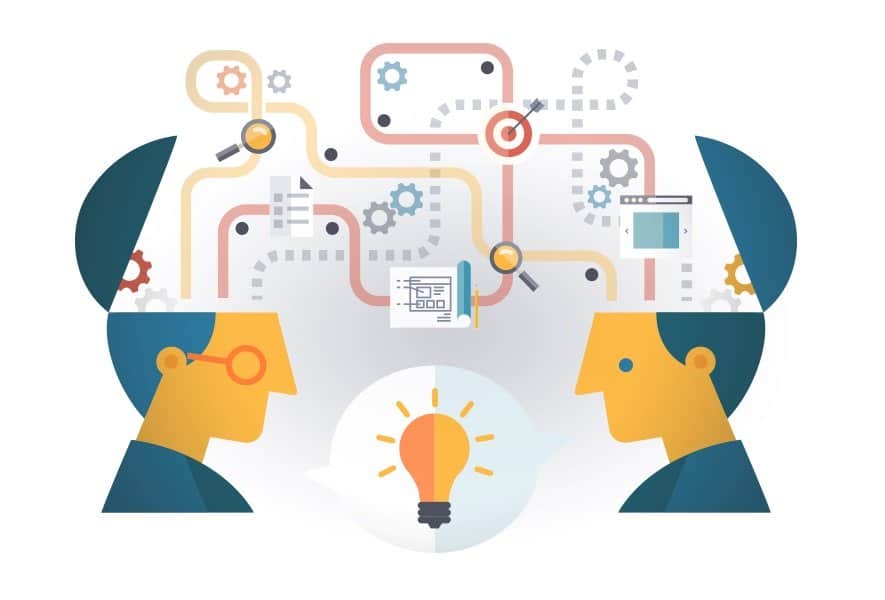Lẹhin Imudojuiwọn Ajọdun, tabi olokiki ti a mọ bi Windows 10 Fall Creators Update ti tu silẹ, awọn olumulo n bọ pẹlu awọn toonu ati awọn toonu ti awọn ẹdun ọkan. Wọn n dojukọ awọn aṣiṣe ni fere gbogbo aaye ati pẹlu gbogbo ẹya miiran lori Windows 10. Ọkan ninu wọn ti Wi-Fi Router ko ṣiṣẹ.
Ṣe atunṣe Wi-Fi Router ko Ṣiṣẹ ni Windows 10
Ko kere si orififo lati ṣatunṣe awọn ọran bii eleyi. O tun ṣẹlẹ pe olulana Wi-Fi ti ko ṣiṣẹ, o le ja si Edge Microsoft ko ṣiṣẹ tabi Chrome Browser ti ko dahun. Ti iwọ paapaa ba di pẹlu ko si iraye si Intanẹẹti nitori ọrọ olulana, lẹhinna o le ṣayẹwo nkan naa.
Tun Ka: Awọn atunṣe fun Touchpad ko Ṣiṣẹ
Ọna 1- Ṣayẹwo Awọn Eto Nẹtiwọọki
Nigbagbogbo, a ti ṣeto aṣayan aabo aiyipada si Wi-Fi Wiwọle Wiwọle II (WPA2). Ìsekóòdù ni ọran Wi-Fi Ile. Nitorina ti o ba fẹ wọle si Intanẹẹti lẹhinna boya rọpo olulana atijọ rẹ pẹlu tuntun kan tabi yi awọn eto Aabo pada. Fun igbehin tẹle awọn igbesẹ ti a fun ni isalẹ.
Igbesẹ 1: Ṣii Google Chrome tabi ẹrọ lilọ kiri lori ayelujara miiran. Ninu ọpa adirẹsi, tẹ 192.168.1.1. tabi tẹ adiresi IP ti a kọ si ẹhin olulana Wi-Fi rẹ.
Igbesẹ 2: Lẹhinna tẹ Orukọ olumulo rẹ tabi Ọrọigbaniwọle sii. Lẹhinna lọ kiri si Eto Alailowaya atẹle nipa Eto Aabo Alailowaya. (o le ka awọn olulana Afowoyi fun alaye)
Igbese 3: Lẹhinna ṣeto Awọn Eto Aabo bi WPA-PSK / WPA2-PSK fifi ẹnọ kọ nkan. Lẹhinna tọju ọrọigbaniwọle eka kan ki o tẹ sii ni apakan ni isalẹ.
Lẹhin ipari iṣẹ yii, ṣayẹwo ti olulana Wi-Fi ti ko ṣiṣẹ n tẹsiwaju tabi rara. Ti o ko ba ni anfani lati wọle si Intanẹẹti. Lẹhinna fo si ọna atẹle.
Ọna 2- Ṣatunṣe Isoro Olulana Wi-Fi nipa Tuntun TCP / IP Stack
Nitori ibajẹ ti nẹtiwọọki, olulana naa duro ṣiṣẹ ati dojukọ iṣoro asopọ. Ni iru ọrọ bẹẹ, nipa tunto akopọ TCP / IP o le yanju ọrọ naa.
Igbesẹ 1: Lọlẹ atokọ Jump nipa titẹ bọtini Windows + X papọ. Lẹhinna lati inu atokọ tẹ lori Tọṣẹ Commandfin (Abojuto).
Igbesẹ 2: Ninu window window, tẹ aṣẹ atẹle ki o tẹ Tẹ.
netsh int ip si ipilẹ reset.log
netsh winsock reset catalog
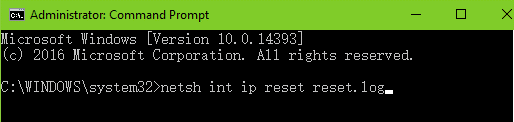
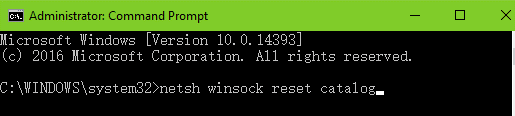
Igbesẹ 3: Windows yoo bẹrẹ ilana rẹ. Duro titi o fi pari iṣẹ-ṣiṣe lẹhinna tun bẹrẹ eto rẹ.
Ọna 3- Ṣe imudojuiwọn Awọn Awakọ Nẹtiwọọki Ni afọwọṣe tabi Laifọwọyi
O le dojuko Wi-Fi- olulana ti ko ṣiṣẹ ni ọran ti aṣiṣe, ti igba atijọ tabi ti tunto awakọ Nẹtiwọọki. Ti ko ba si ọkan ninu awọn ọna ti o wa loke ṣe iranlọwọ fun ọ lati ṣatunṣe ọrọ Intanẹẹti, lẹhinna o le ṣayẹwo Oluṣakoso Ẹrọ rẹ fun awọn awakọ aṣiṣe.
Ninu ferese Oluṣakoso Ẹrọ, ti o ba ṣe akiyesi ami iyasilẹ ofeefee lẹgbẹẹ ẹrọ Nẹtiwọọki, lẹhinna kii yoo ṣiṣẹ daradara. Nitorina o le ṣatunṣe ọrọ naa nipa titẹ si ọtun lori rẹ ki o ṣe imudojuiwọn awọn awakọ ti o fiyesi. O le ṣe imudojuiwọn awakọ ohun ti nmu badọgba nẹtiwọọki boya nipa gbigba lati ayelujara lati oju opo wẹẹbu osise ati fifi sori ẹrọ lori eto rẹ. Tabi o le gba iranlọwọ lati Awakọ Easy bi awọn irinṣẹ eyiti o ṣe imudojuiwọn awọn awakọ fun ọ.
Igbese 1: Ṣe igbasilẹ Awakọ Easy ki o si fi sii ori tabili tabi kọǹpútà alágbèéká rẹ. Lẹhinna Tẹ lori Ọlọjẹ Bayi aṣayan.
Igbese 2: Awakọ Easy yoo bẹrẹ ilana ti itupalẹ ati pe o wa pẹlu atokọ ti awọn awakọ ti igba atijọ ati pe o nilo lati ni imudojuiwọn. Ọna asopọ Imudojuiwọn yoo wa lẹgbẹ ọkọ-omi kọọkan.
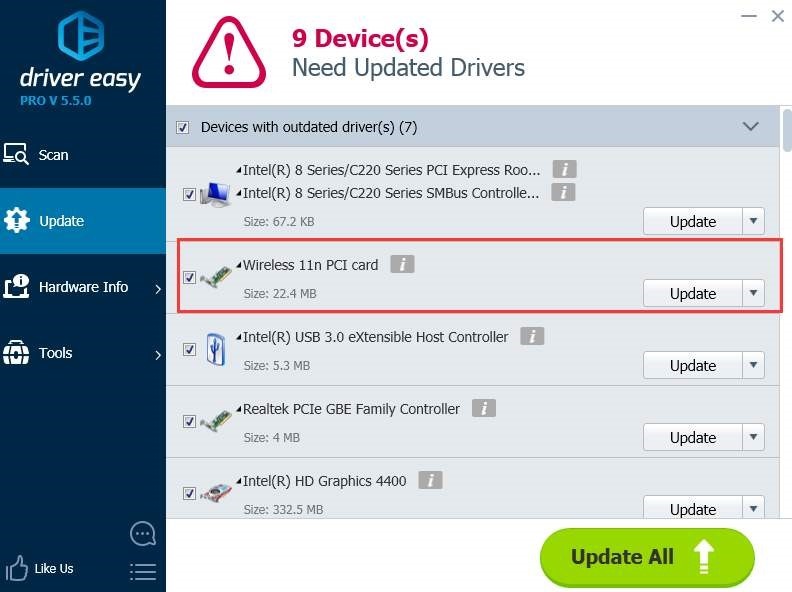
Igbesẹ 3: Tẹ lori aṣayan Imudojuiwọn lẹgbẹẹ Awakọ ohun ti nmu badọgba Nẹtiwọọki. Tabi tẹ lori Ṣe imudojuiwọn Gbogbo aṣayan.
Awakọ Easy bi awọn irinṣẹ ṣe iranlọwọ fun ọ lati fi sori ẹrọ titun ati awakọ ibaramu nigbati Windows ko daba fun awakọ to pe. Ti o ba ṣe imudojuiwọn iwakọ naa ko tun ṣe iranlọwọ, lẹhinna ṣayẹwo ọna ti o kẹhin.
Ọna 4- Ṣayẹwo Wi-Fi Olulana

Ọpọlọpọ awọn igba olulana ọrọ naa ṣẹlẹ nitori ẹrọ funrararẹ. Ati pe o le ṣayẹwo olulana ati ni ayika rẹ fun eyikeyi iṣoro. Nitorinaa kan atunbere olulana Wi-Fi rẹ, gbogbo ẹrọ ti o ni asopọ si rẹ bii PC tabi kọǹpútà alágbèéká rẹ, ati modẹmu. Lẹhinna sopọ gbogbo awọn ẹrọ lati ṣayẹwo ti o ba ti yanju iṣoro iwọle Intanẹẹti. O tun le gbiyanju yọọ kuro ati pipọ awọn kebulu pẹlu aafo ti awọn iṣeju diẹ.
Iwọnyi ni awọn atunṣe 4 ti o ga julọ fun Wi-Fi olulana ko ṣiṣẹ lori Windows 10. A nireti pe iwọnyi yoo ṣe iranlọwọ fun ọ lati yanju ọrọ naa ni rọọrun ati laarin akoko kankan. Ti o ba tun dojuko eyikeyi iṣoro lẹhinna lero ọfẹ lati pin pẹlu wa.